Excelで編集した項目情報のインポート
項目タイプや項目名、カテゴリ(選択肢)などの項目情報は、直接秀吉で作成するだけでなく、Microsoft(R)Excelなどのスプレッドシート形式のファイル、タブ区切りのテキストファイルから取り込むこともできます。また、「秀吉Dplus」で作成したカテゴリ情報のみをスプレッドシートまたはテキストファイルに書き出すこともできます。
Excelのシートからコピー&ペーストで項目情報を取り込む
スプレッドシートに[項目名][項目タイプ]、[カテゴリ]などが以下の形式で入っていれば、それをそのまま「秀吉Dplus」にインポートすることができます。
- 最初のセルに項目名を入れます。
- 項目名の右隣のセルに項目タイプを識別する半角2文字の記号(SA、MA、NA、FAのいずれか。NAは数量項目を表す)を入力します。
- SA(単回答)、MA(複数回答)の場合は項目名の下のセルにカテゴリをひとつずつ入力します。
- 複数の項目を同時にインポートする場合は、項目と項目の間に空白行を1行いれます。
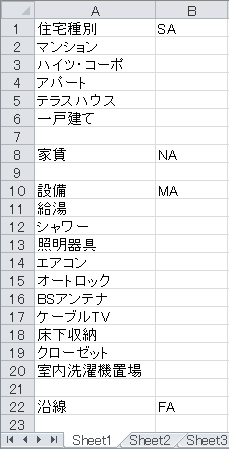
- Excel上でインポートする項目部分(この例ではA1からB22まで)を選択し、右クリックのショートカットメニューで[コピー]します。これでクリップボードにコピーされた状態になります。
- 「秀吉Dplus」のファイルを開き、[ツリービュー]の[項目]アイコンを選択した状態で右クリック、[貼り付け]を選択します。
- [テキストからの貼り付けデータの分析結果]ダイアログボックスが表示されますので、内容をご確認の上[実行]ボタンをクリックしてください。
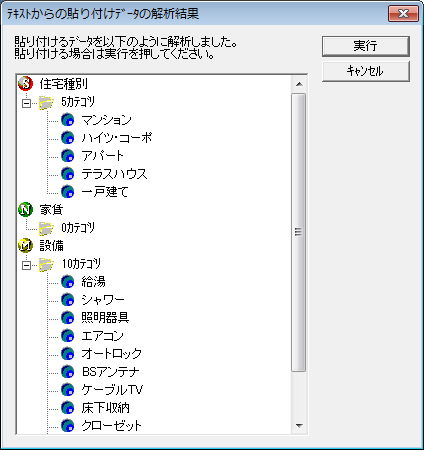
- 解析結果に表示された項目が追加されます。
スプレッドシートへ項目情報をコピーする
- [ツリービュー]の[項目]アイコンを選択した状態で右クリック、[項目情報をテキストでコピー]を選択します。
- 項目情報がクリップボードへコピーされた状態になります。
- コピー先のスプレッドシートやテキストファイルで貼り付けを実行します。
ホームマネージャー目次
- ホームマネージャーの起動
- ホームマネージャーのウィンドウ構成
- ホームマネージャーでの操作アイコンの説明
- 新規ファイルの作成と保存
- バックアップファイルの作成と利用
- 既存のファイルを開く
- 旧バージョンの秀吉形式でファイルを保存する方法
- 項目の作成
- 項目の編集
- 項目の移動
- 項目の削除
- カテゴリの編集
- 項目のコピーと貼り付け
- 項目情報のインポート
- Excelシートからのインポート/エクスポート
- 回答データ入力シート(セルとフォーム)
- 回答(サンプル)データを取り込む
- データチェックについて
- テキストファイルへ回答(サンプル)データを出力する
- 集計のための分析軸を設定する
- 集計のためのグループを作成する


